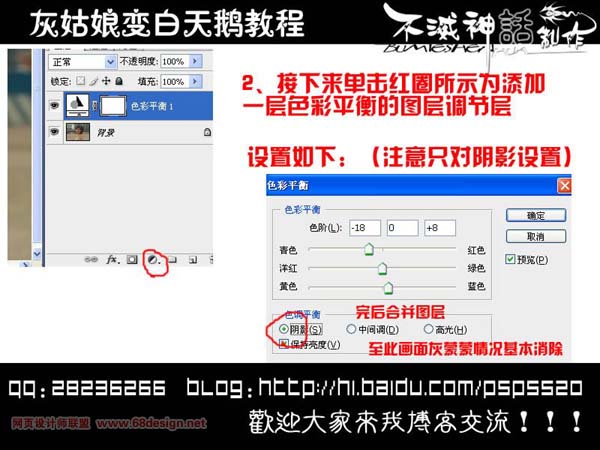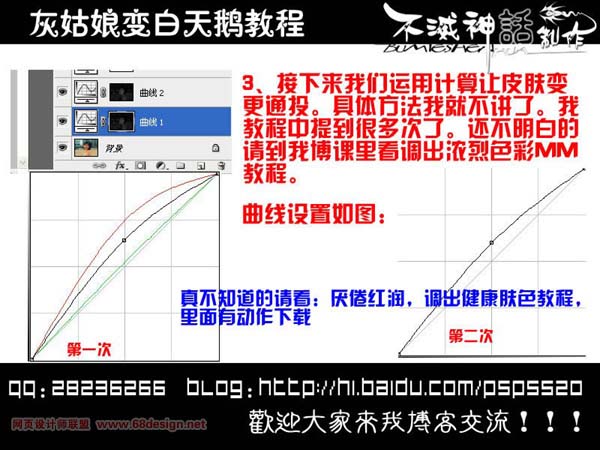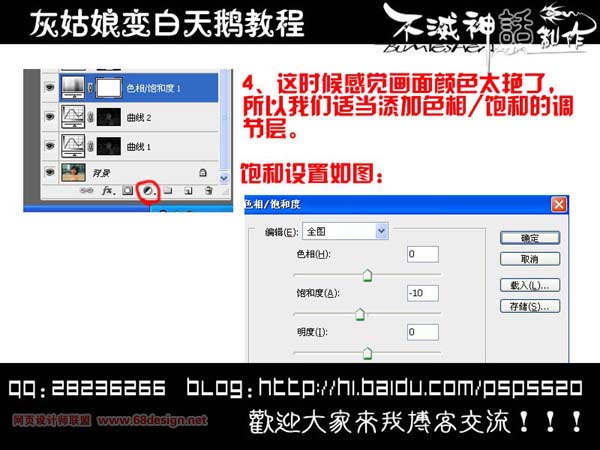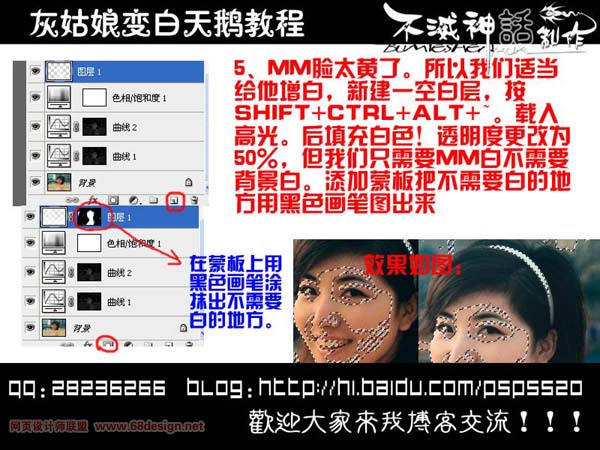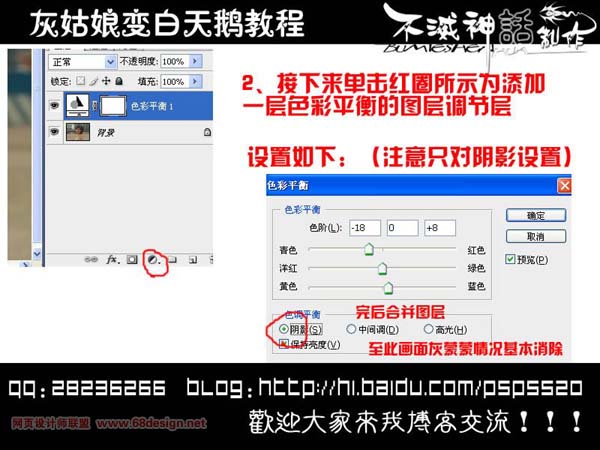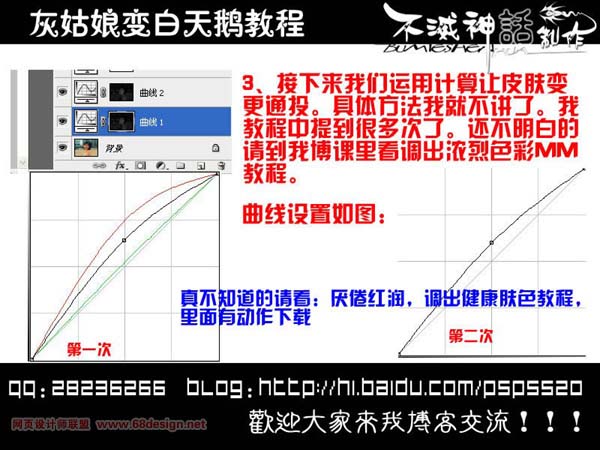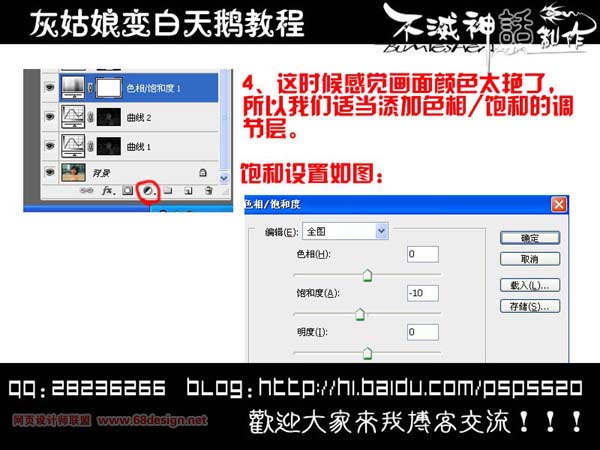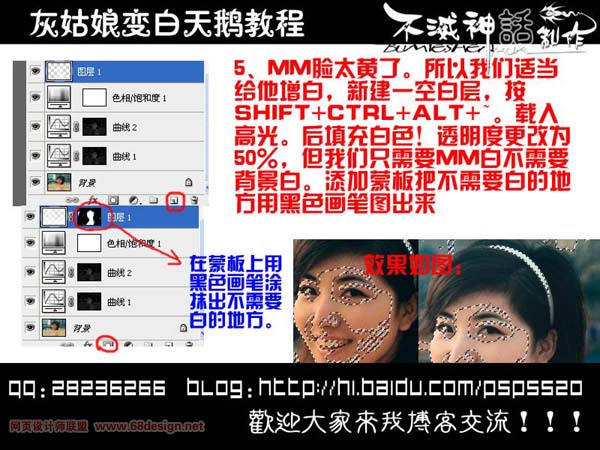首先看下原图:
下面是处理后的最终效果图:
1.打开原图,按Ctrl + J 复制一层然后把图层混合模式改为柔光,然后按Ctrl + E 合并图层。
2.点图层棉板下面中间的小圈,如下图左边所示,选择色彩平衡,参数设置下图右边。
3.如第二步操作点图层面板中间的小圈选择曲线参数设置如图左边,确定后,再重新选一次曲线参数设置如下图右边。
4.再点图层面板中间的小圈选择色相/饱和度,参数设置如下图。
5.新建一个图层,按Shift + Ctrl + Alt + ~,载入高光,然后填充为白色,不透明度改为:50%,然后加上蒙板,只保留脸部,其他的地方擦除。
6.合并所有图层,然后磨皮完成最终效果。